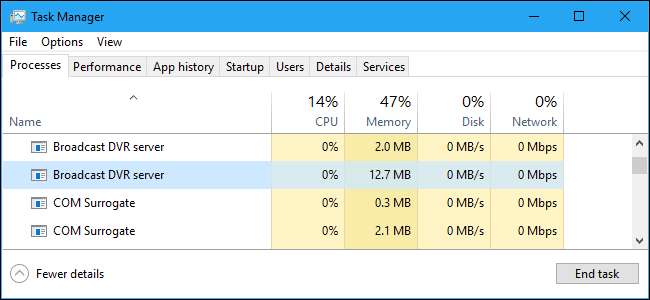
Se i Jobliste på Windows 10, og du kan muligvis se en eller flere “Broadcast DVR server” -processer kører. Disse processer har filnavnet bcastdvr.exe og er en del af Windows 10-operativsystemet.
RELATEREDE: Hvad er denne proces, og hvorfor kører den på min pc?
Denne artikel er en del af vores igangværende serie forklarer forskellige processer, der findes i Task Manager, som Runtime Broker , svchost.exe , dwm.exe , ctfmon.exe , rundll32.exe , Adobe_Updater.exe og mange andre . Ved du ikke, hvad disse tjenester er? Bedre start læsning!
Hvad er Broadcast DVR-server?
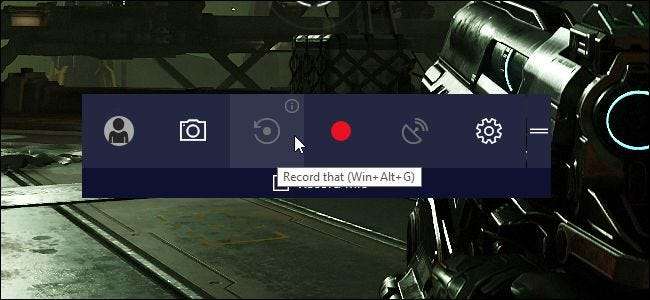
Game DVR-funktionen på Windows 10 giver dig mulighed for at optage din pc-gameplay. Du kan enten automatisk optage al pc-gameplay i baggrunden (som på en Xbox One eller PlayStation 4), vælg at start og stop optagelse via Game Bar , eller udsend dit gameplay online med Microsofts Beam-tjeneste .
RELATEREDE: Sådan optages pc-gameplay med Windows 10's Game DVR og Game Bar
Broadcast DVR-serverprocessen er forbundet med Windows 10's Game DVR-funktion. Hvis du bruger Game DVR til at optage din pc-gameplay eller udsende det online, fungerer bcastdvr.exe-processen. Hvis du ikke bruger Game DVR til optagelse, sidder denne proces lydløst i baggrunden og gør intet.
Hvorfor bruger det så meget CPU og hukommelse?
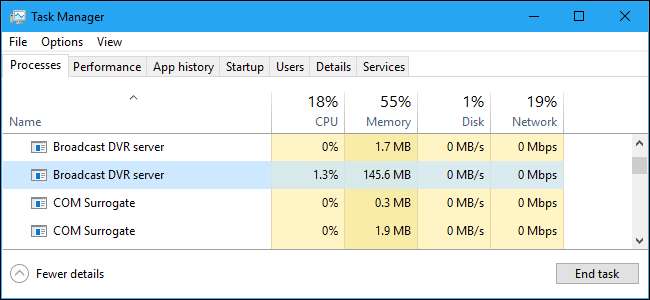
Hvis du ser Broadcast DVR-serverprocessen ved hjælp af en mærkbar mængde CPU eller hukommelse i baggrunden, er det sandsynligt, at det optager din gameplay. Dette kan ske af en af to grunde: Du valgte manuelt at starte optagelse af gameplay fra Windows 10s spilbjælke, eller du har indstillet Game DVR til automatisk at optage dit gameplay i baggrunden. Dette kan reducere din gameplay-ydeevne, da optagelse kræver systemressourcer.
For at forhindre dette i at gå til Indstillinger> Spil> DVR til spil. Sluk for "Optag i baggrunden, mens jeg spiller et spil", og Broadcast DVR-serveren bruger ikke systemressourcer til at optage noget, medmindre du manuelt vælger at starte optagelse fra Game Bar.
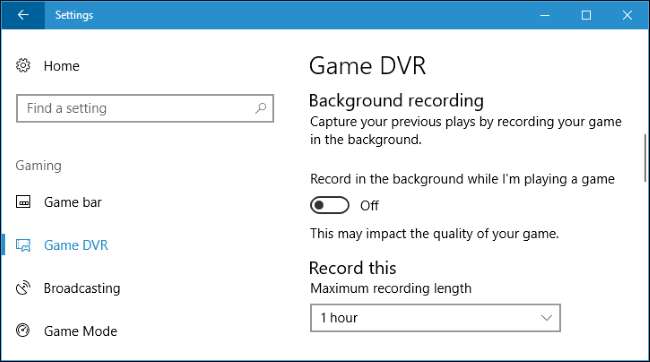
Kan jeg deaktivere det?
RELATEREDE: Sådan deaktiveres Windows 10's Game DVR (og Game Bar)
Der er ingen skade ved at lade denne proces køre. Det bruger ikke systemressourcer, medmindre du aktivt optager. Du kan dog deaktivere denne proces, forudsat at du ikke har brug for Game Bar eller Game DVR-funktionerne. Du skal bare deaktiver Game DVR og Game Bar .
Først skal du gå til Indstillinger> Spil> DVR og slukke for "Optag i baggrunden, mens jeg spiller et spil".
Gå derefter til Indstillinger> Spil> Spilbjælke og sluk for "Optag spilklip, skærmbilleder og udsendelse ved hjælp af spilbjælken".
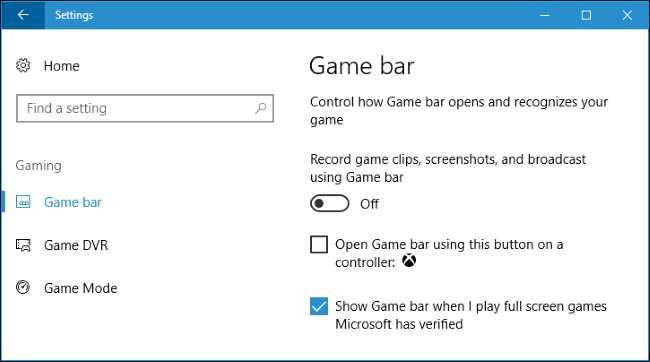
Vi bemærkede, at Windows ikke straks afslutte Broadcast DVR-serverprocesserne på vores system. Efter at have logget ud og logget ind igen var de imidlertid væk. Windows genstarter tjenesterne, hvis du nogensinde genaktiverer Game bar eller Game DVR-funktionerne.
Er det en virus?
Vi har ikke set nogen rapporter om malware, der efterligner Broadcast DVR-serveren eller bcastdvr.exe-processen.
For at kontrollere, at den rigtige, legitime Broadcast DVR-proces kører, skal du højreklikke på den i Jobliste og vælge kommandoen “Åbn filplacering”.
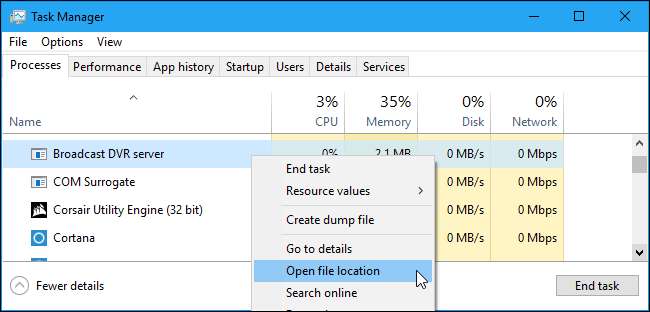
Du skulle se et File Explorer-vindue åbent for C: \ Windows \ System32-biblioteket med den valgte bcastdvr.exe-fil.
Hvis den åbnes i en anden mappe eller viser en fil med et andet filnavn, har du muligvis et ondsindet program, der efterligner denne proces.
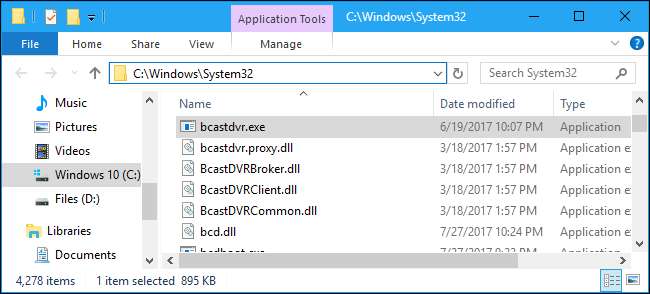
RELATEREDE: Hvad er det bedste antivirusprogram til Windows 10? (Er Windows Defender god nok?)
Selvfølgelig, hvis du er bekymret for malware, skal du køre en scanning med din foretrukket antivirusprogram bare for at være i sikkerhed. Det vil undersøge dit system for farlig software og fjerne alt, hvad det finder.







